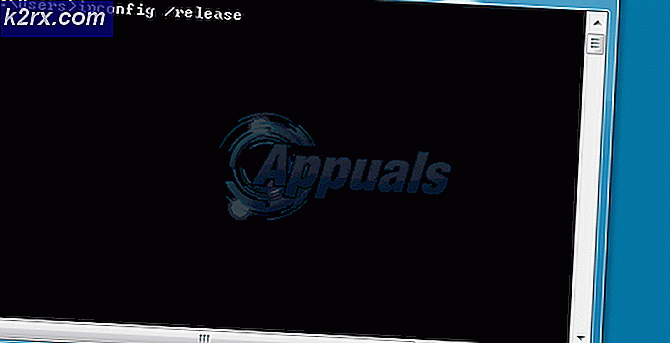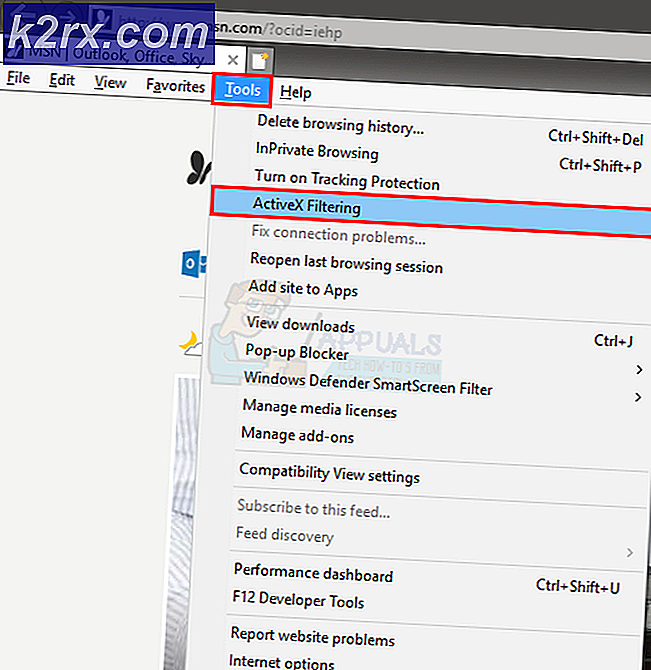Bagaimana cara merotasi Oukitel K6000 Plus
Oukitel K6000 Plus adalah phablet Android dengan kisaran anggaran yang baru dirilis, yang dilengkapi dengan chipset MTK6735 yang populer di sebagian besar perangkat anggaran. Sementara spesifikasi perangkat tidak mewah, ia menawarkan baterai 6000mAh dengan perkiraan 365 jam masa siaga, dan itu juga dapat mengisi daya perangkat lain melalui kabel terbalik.
Dalam panduan ini saya akan menunjukkan kepada Anda bagaimana cara membasmi Oukitel K6000 Plus, jadi baca di bawah ini untuk langkah-langkahnya.
TIP PRO: Jika masalahnya ada pada komputer Anda atau laptop / notebook, Anda harus mencoba menggunakan Perangkat Lunak Reimage Plus yang dapat memindai repositori dan mengganti file yang rusak dan hilang. Ini berfungsi dalam banyak kasus, di mana masalah ini berasal karena sistem yang rusak. Anda dapat mengunduh Reimage Plus dengan Mengklik di SiniPersyaratan Metode ADB:
- Minimal ADB dan Fastboot (lihat Cara menginstal ADB di Windows)
- SuperSU
- Pemulihan TWRP
- Mulailah dengan menginstal ADB di komputer Anda, jika Anda belum memilikinya.
- Salin file .zip SuperSU ke kartu SD ponsel Anda.
- Sekarang masuk ke Pengaturan perangkat Anda> Tentang Perangkat> ketuk 7 kali di Nomor Build, ini akan membuka kunci Opsi Pengembang.
- Pergilah ke Opsi Pengembang dan aktifkan USB Debugging dan OEM Unlocking.
- Pergilah ke folder utama tempat ADB telah diinstal, dan tahan SHIFT + Klik kanan, lalu pilih Buka jendela perintah di sini.
- Sekarang hubungkan Oukitel Anda ke PC Anda melalui USB, dan terima dialog pasangan dari ADB.
- Lakukan tes cepat untuk memastikan perangkat Anda sepenuhnya dikenali, ketik ke terminal ADB: ' adb devices' . Terminal ADB harus menampilkan nomor seri perangkat Anda.
- Jika berhasil, langkah selanjutnya adalah mereboot ponsel Anda ke mode bootloader. Ketik ke terminal ADB: ' adb reboot bootloader' .
- Sekarang salin file .img TWRP ke C: \ ADB ( atau di mana pun folder ADB Anda berada).
- Ketik ke terminal ADB: ' pemulihan pemulihan flash fastboot-twrp31jemini.img'
- ADB akan memulai proses penyalinan, dan ketika selesai, sekarang kita dapat mereboot ponsel Anda ke mode pemulihan. Lakukan ini dengan menahan Power + Volume Up, dan pilih Recovery Mode.
- Sekarang Anda akan melihat banyak teks Rusia. Jika Anda berbicara bahasa Rusia, lewati langkah ini, tetapi jika tidak, ikuti saya dengan cermat. Ketuk tombol ketiga di kolom kedua, lalu ikon globe di kiri atas, dan terakhir ketuk ' Bahasa Inggris' di kiri bawah. Mode pemulihan sekarang harus dalam bahasa Inggris.
- Sekarang kita akan menginstal SuperSU untuk benar-benar melakukan root pada perangkat. Di dalam pemulihan TWRP, ketuk Beranda> Instal> pilih file .zip SuperSU, dan konfirmasikan instalasi.
- Ketika SuperSU selesai diinstal, ketuk 'Reboot', dan bersabar sedikit, karena perangkat Anda mungkin perlu beberapa saat untuk melakukan boot ulang saat pertama kali di-root.
Nikmati perangkat Anda yang telah di-rooting!
TIP PRO: Jika masalahnya ada pada komputer Anda atau laptop / notebook, Anda harus mencoba menggunakan Perangkat Lunak Reimage Plus yang dapat memindai repositori dan mengganti file yang rusak dan hilang. Ini berfungsi dalam banyak kasus, di mana masalah ini berasal karena sistem yang rusak. Anda dapat mengunduh Reimage Plus dengan Mengklik di Sini